在摄影店中,电脑作为后期处理和存储的重要工具,其配置的优劣直接关系到工作效率以及服务品质。为此,摄影店在选购电脑时必须考虑诸多因素,以确保能够顺畅运行...
2025-04-04 5 电脑
在这个数字化飞速发展的时代,成为网络主播成为了许多年轻人追求的梦想。然而,当准备开启一场精彩的直播时,如果发现电脑耳机无声,那无疑会给主播的体验带来巨大的困扰。本文将深入探讨主播电脑耳机无声的可能原因,并提供全面的解决方法,帮助您快速恢复音效体验。
在任何复杂的诊断之前,先检查最简单、基础的问题总是一个好的开始。
1.1确认耳机和电脑连接正确
确保耳机插头完全插入电脑音频输出插孔中。若使用的是USB接口耳机,请检查是否已正确连接至USB端口。
1.2检查耳机本身
试戴耳机确认耳机不是由自身故障导致无声。有时,耳机单元可能损坏或者耳罩部分掉了线,这也会造成无声的问题。

如果耳机连接无误,下一步需要检查电脑的音频设置是否有误。
2.1音频输出设备选择
在电脑声音设置中,确认是否选择了正确的输出设备。在系统托盘的小喇叭图标,右击选择“打开声音设置”,然后检查输出设备是否为耳机。
2.2音量控制确认
确保电脑的音量没有被静音,同时音量调节至合理的水平。在Windows系统中,通常可以使用组合键`Win+I`打开设置,然后进入系统声音选项检查。

问题如果没在上面的步骤中发现,接下来考虑硬件驱动程序或系统问题。
3.1更新音频驱动程序
过时或损坏的驱动程序可能导致音频输出问题。访问主板或声卡制造商的官网下载最新的驱动程序进行更新。
3.2系统声音服务检查
确保Windows音频服务正常运行。在开始菜单搜索框中输入“services.msc”,打开服务管理器,找到WindowsAudio服务并确认其是否启动。

有时,问题出在硬件本身或硬件之间不兼容。
4.1硬件测试软件使用
使用如“SpeakersCheck”或者“RealtekAudioConsole”等音频测试软件,检查耳机功能是否正常。
4.2兼容性问题解决
确认耳机与电脑之间的兼容性。某些耳机可能需要特定的接口,或者在某些操作系统版本上不兼容。
外围设备可能与音频设备产生冲突,影响声音输出。
5.1关闭或拔掉其他设备
试一试关闭或拔掉与电脑连接的其他设备,如USB麦克风、外置声卡等,看看是否可以恢复耳机声音。
5.2检查外部干扰
有时外部干扰,例如电磁干扰,也可能影响耳机输出。确保耳机线远离其他电子设备,如手机、微波炉等。
通过以上步骤的排查和解决方法的实施,大多数电脑耳机无声的问题都可以得到解决。然而,若问题依然存在,可能需要专业的技术支持或更换备用耳机进行进一步诊断。毕竟,作为网络主播,音质的好坏直接关系到直播质量与观众体验,因此确保音频设备处于最佳状态始终是至关重要的。
在这个过程中,保持耐心和细致的观察尤为重要。希望本文的内容能够帮助您快速定位问题,并且顺利解决耳机无声的烦恼,享受直播过程中的每一次精彩互动。
标签: 电脑
版权声明:本文内容由互联网用户自发贡献,该文观点仅代表作者本人。本站仅提供信息存储空间服务,不拥有所有权,不承担相关法律责任。如发现本站有涉嫌抄袭侵权/违法违规的内容, 请发送邮件至 3561739510@qq.com 举报,一经查实,本站将立刻删除。
相关文章

在摄影店中,电脑作为后期处理和存储的重要工具,其配置的优劣直接关系到工作效率以及服务品质。为此,摄影店在选购电脑时必须考虑诸多因素,以确保能够顺畅运行...
2025-04-04 5 电脑

检查电脑配置是计算机维护和故障排除的基本步骤之一。了解您的硬件和软件配置能够帮助您更好地优化系统性能,发现问题所在,或确保新安装的软件能够兼容您的系统...
2025-04-03 5 电脑
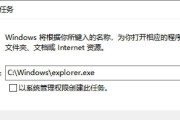
当您遇到电脑开机黑屏,无法进入操作系统的烦恼时,不必过于焦虑。本文将助您一步步诊断问题,并提供实用的解决方法。请遵循以下指南,找到问题的根源并恢复您的...
2025-04-03 5 电脑

华为电脑个性化设置指南:如何装扮图标和文字随着科技的发展,人们越来越重视个人电脑的个性化设置,希望它不仅仅是一个工具,更能够展示出自己的品味和个性...
2025-04-03 6 电脑

在我们使用苹果手机的过程中,可能会遇到黑屏等突发情况,这时如何确保重要数据的安全备份就显得尤为关键。本文将详细介绍在苹果手机黑屏状态下如何备份数据到电...
2025-04-03 6 电脑

电气专业电脑配置推荐及要求随着科技的发展,电气工程领域的工作越来越依赖于计算机辅助设计和数据分析。选择合适的电脑配置对于电气工程师至关重要。无论是...
2025-04-03 5 电脑